
| 维爱迪-动画创作家园 >> 动画资源 >> 绘画教程 >> Photoshop 材质技巧 |

Leigh van dar Byl 是一个在好莱坞视觉特效行业工作的CG艺术家。她尤其擅长材质技法,尽管也做很多灯光及建模方面的工作。写这篇稿子的时候她在美国加利福利亚州圣玛丽亚市的CafeFx公司中工作。Leigh从80年中期就开始接触CG软件,在99年底的时候进入特效行业,01年后主要负责材质贴图相关工作。她有许多在材质方面的专题发表在知名的CG杂志上,并著有《LightWave 3D 8:Texturing for Wordware Publishing》,并给《LightWave 3D 8:1001 Tips and Tricks》一书撰写过文章。两本书均是亚马逊网上书店的畅销书。
在Photoshop中创作材质贴图不是在白纸上画画这么简单,它更需要艺术家眼手协调地处理好色彩,混合,自定义笔刷及大量的素材元素。
这篇帖子中收集了许多实际有效的Photoshop材质技法。
图层
成为一个好的材质艺术家需要学会有目的性的使用Photoshop的图层系统来完成无损材质的创建。使用许多图层也能够确保各种不同材质混合在一起时最终效果的统一、协调。
无损材质的创建方式意味着你需要为以后可能修改的细节单开图层来保护其中内容。所以,最好的办法就是使用大量的图层。尽管大量的图层导致PSD文件大小的增加且占有大量的系统内存,但是这意味着你将获得更流水化更高效的工作方法。
过去的经验常常告诉我们,绘制不同的细节在不同的层上。比如, 你在为生物绘制皮肤材质时想在上面画一些皱纹。 这个时候,最好是新起一个图层,然后在这个图层里绘制这些皱纹。为什么要这么麻烦? 这很简单。如果你直接在皮肤层上画这些皱纹,过了一会,很有可能你想要修改或者擦除不合适的地方。那时, 光修复皮肤图层的工作就足够你烦的。相反,之前要是建立了相应的图层,你可以很轻松删除或是擦掉不需要的细节。
使用分层的方法还可以让你充分的利用Photoshop强大的混合模式,这个稍候再详细讨论。
创作技巧:千万记得为你的图层命名。 当你在公司里商业流水线工作时,有时你不得不把文件传给你的同事来实现协同工作。有逻辑的命名有助于其他人理解你工作的思路,这也有利于帮助他们也包括你自己迅速的找到相应的图层。相信我,这个世界上没有什么会在比超过一百多的层且都没有命名的psd文件里找所需图层更可怕的事情。 所以,避免你我他都头疼的问题,养成命名图层好习惯。
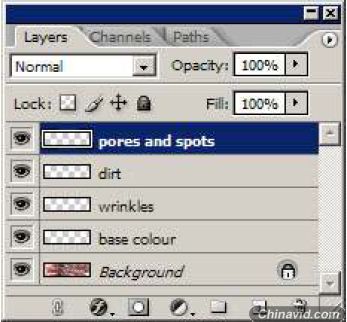

|